1、形状--连接线怎么使用呢?
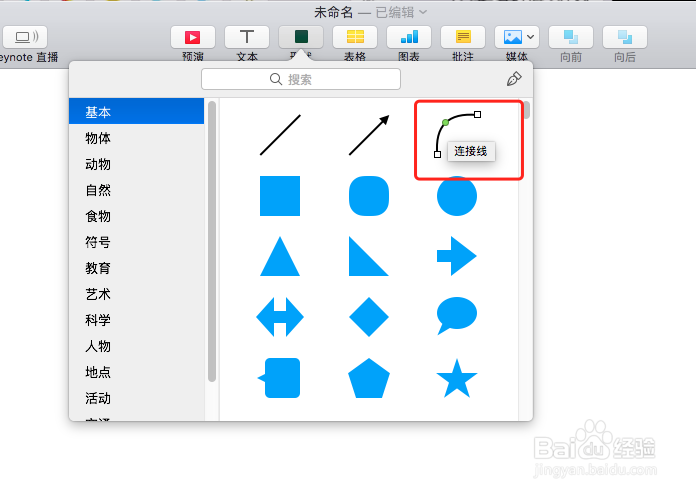
2、新建以圆形,填充蓝色,投影蓝色
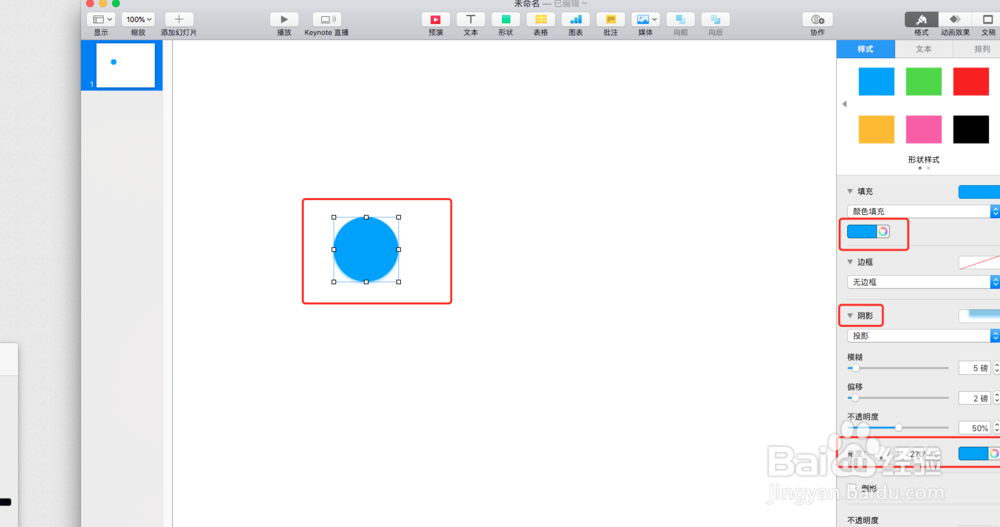
3、复制蓝色形状ctrl+v修改颜色为绿色和黄色
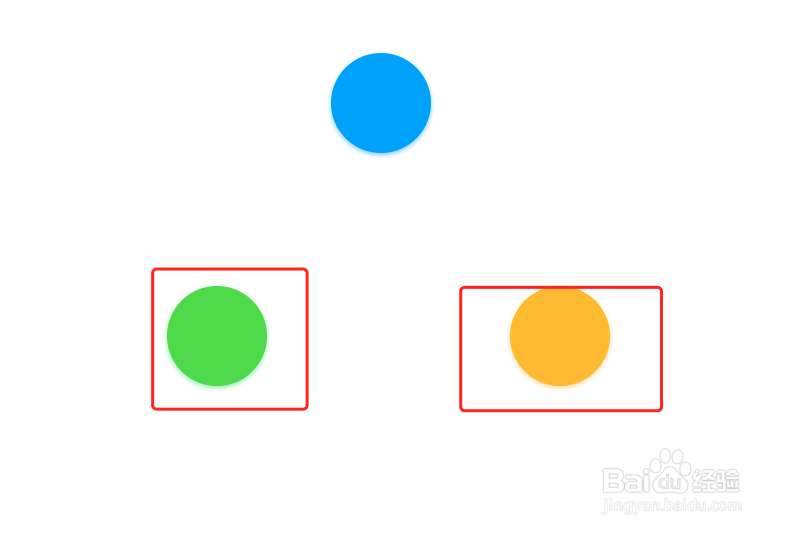
4、复制蓝色形状ctrl+v修改颜色为红色
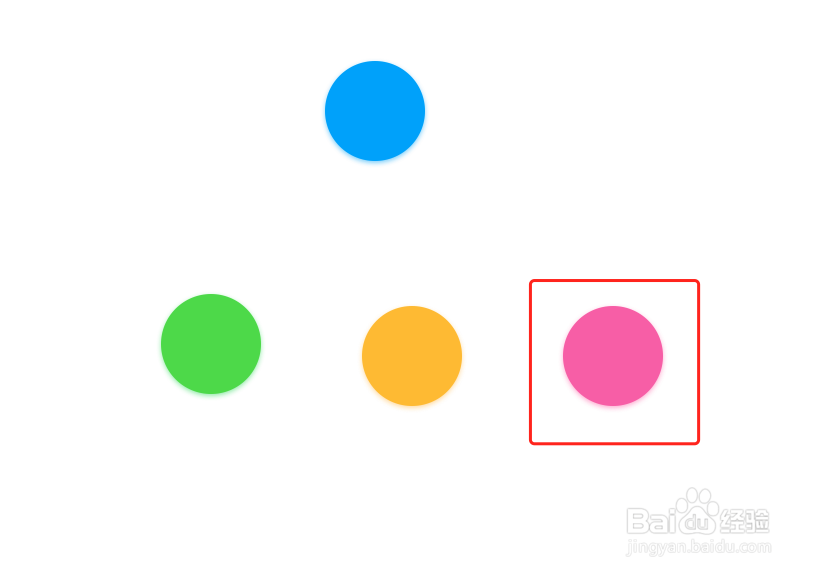
5、选择下面三个形状【排列】对其--中间分布--水平

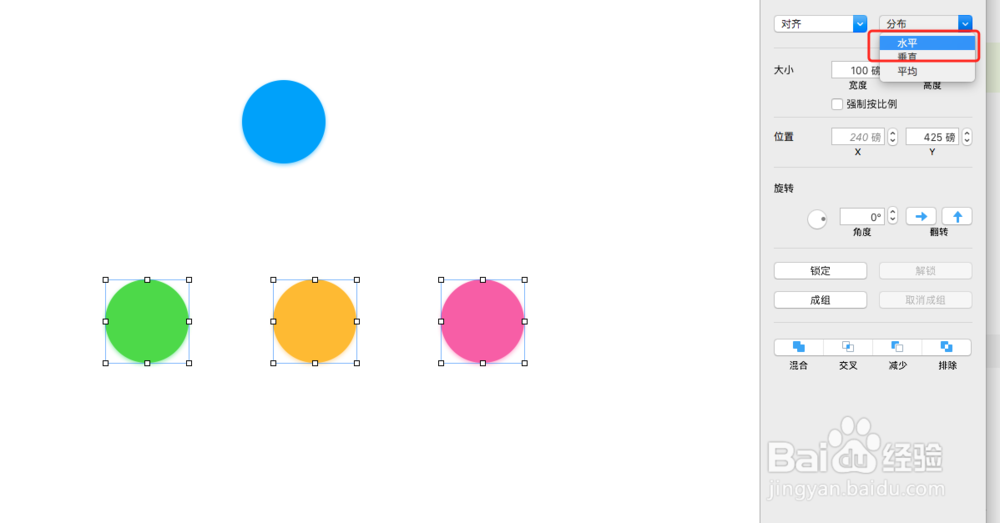
6、上面蓝色跟黄色对其

7、方法一:选择绿色和蓝色的圆点击一下连接线可以拖动连接线上绿色的点keynote里面绿色点都是可以移动都

8、方法二点击连接线
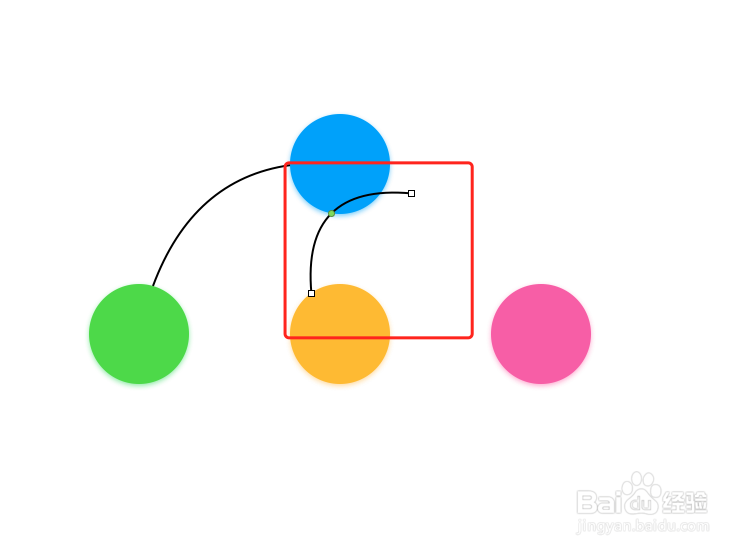
9、拖动连接线都一个点往蓝色图形上,自动连接上

10、在拖动连接线都另一头到黄色连接到黄色圆形上
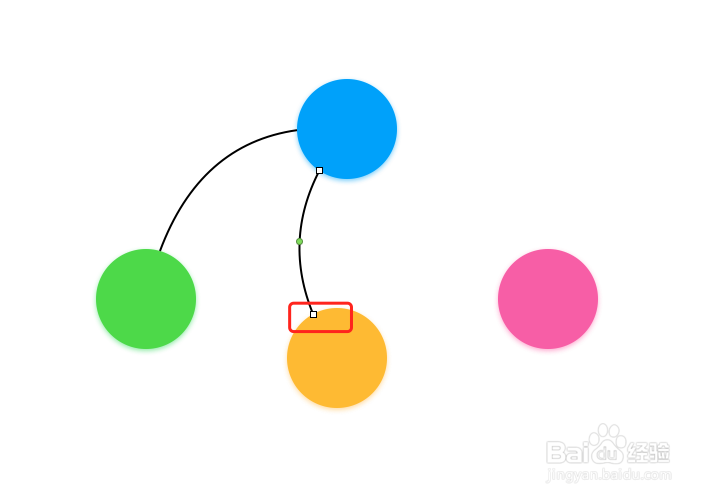
11、选择蓝色和红色点击连接线连接

12、怎么修改连接线为虚线呢?选中连接线改为虚线,颜色淡一些
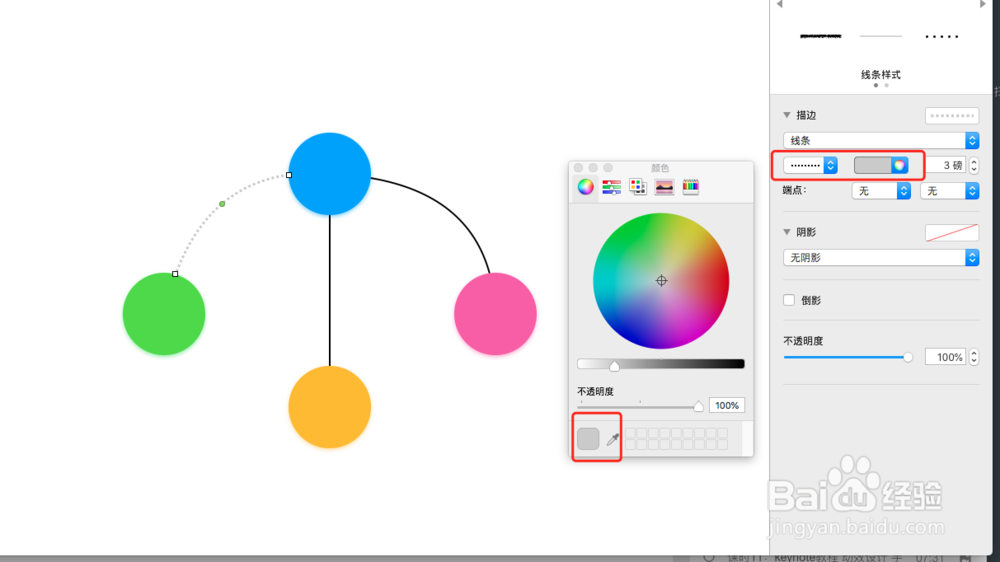
13、其他两个需要相同的样式怎么处理?选中虚线“Option”+“command”+“C”复制样式
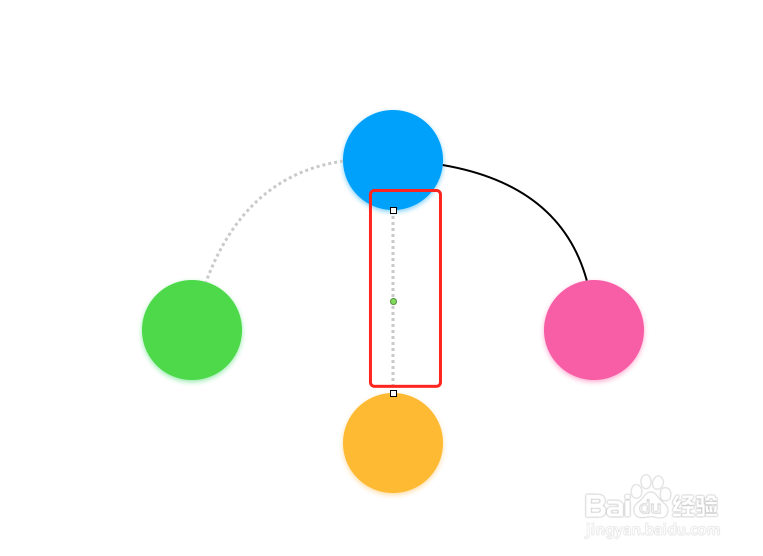
14、选中实线“Option”+“command”+“V”拷贝样式这个结构图画好了

